Ediperpanjang File SEBUAHlokasi Table atau exFAT adalah sistem file Microsoft. ExFAT yang dirancang oleh Microsoft untuk flash drive USB. ExFAT digunakan untuk menggantikan sistem file lama FAT32 yang tidak dapat menyimpan file yang lebih besar dari 4GB.
ExFAT didukung oleh sistem operasi MAC dan Windows versi terbaru. Namun, Ubuntu secara default tidak menyediakan dukungan untuk sistem file exFAT.
Jadi selama tutorial ini, kita akan membahas cara memasang dan menggunakan drive USB exFAT.
Pertama, mari kita asumsikan bahwa Anda perlu memasang drive USB exFAT dan memeriksa apa yang akan terjadi.
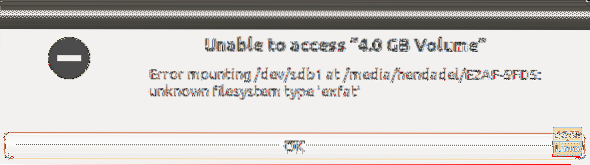
Seperti yang Anda lihat pada tangkapan layar di atas, kesalahan pemasangan muncul memberi tahu Anda bahwa ada sistem file yang tidak dikenal. Dalam beberapa langkah berikutnya, kami akan membantu Anda memperbaiki kesalahan ini.
Langkah 1. Anda harus memastikan bahwa repositori Universe diaktifkan di mesin Ubuntu Anda menggunakan perintah berikutnya.
sudo add-apt-repository universe
Seperti yang Anda lihat pada tangkapan layar di bawah, jika repositori Universe diaktifkan, Anda akan mendapatkan pesan seperti ini:

Jika tidak diaktifkan, perintah sebelumnya akan mengaktifkannya.
Langkah 2. Setelah mengaktifkan repositori Universe, perbarui indeks paket Ubuntu.
sudo apt update
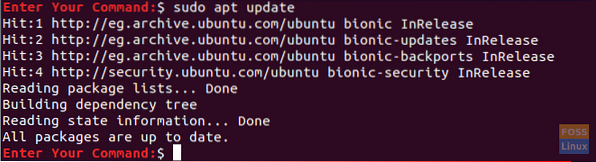
Langkah 3. Sekarang Anda dapat menginstal paket yang diperlukan untuk memasang sistem file exFAT menggunakan perintah berikut:.
sudo apt install exfat-fuse exfat-utils
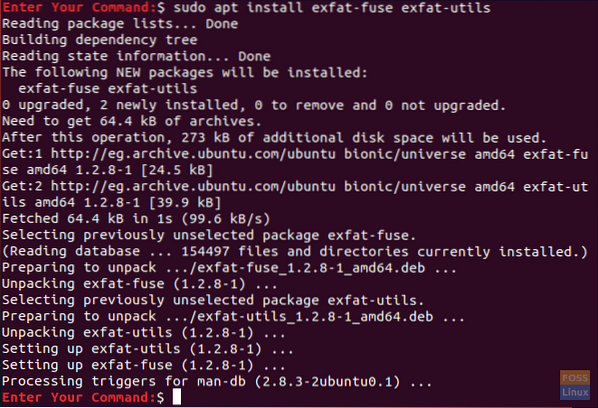
Langkah 4. Terakhir, Anda dapat kembali ke pengelola file dan mengeklik drive flash USB untuk memasangnya.
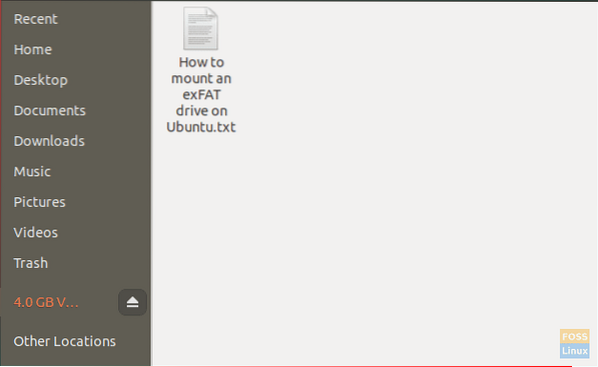
Dan voila, Anda baru saja mengaktifkan sistem file exFAT di mesin Ubuntu Anda. Sekarang Anda dapat mulai menjelajahi USB flash drive Anda dengan lancar.
Pasang Drive exFAT dari Terminal
Bagi mereka yang ingin memasang drive exFAT dengan baris perintah melalui Terminal perlu meluncurkan Terminal dan memasukkan perintah berikut:
Langkah pertama adalah membuat direktori yang akan menjadi “mount point” untuk sistem file exFATFAT. Kami akan membuat direktori di /media/exfat:
sudo mkdir /media/exfat
Jalankan perintah berikut untuk memasang perangkat.
sudo mount -t exfat /dev/sdb1 /media/exfat
Pada perintah di atas, kita mengasumsikan bahwa perangkat berada di /dev/sdb1.
Lepas Drive exFAT dari Terminal
Untuk melepas drive exFAT dari sistem Anda, masukkan perintah berikut di Terminal:
sudo umount /dev/sdb1
 Phenquestions
Phenquestions



